Jeśli komputer „zwalnia” podczas uruchamiania, a po uruchomieniu w lewym dolnym rogu pojawia się ikona dwóch komputerów z wykrzyknikiem, oznacza to, że nie skonfigurowano połączenia sieciowego lub nie zainstalowano sterownika karty sieciowej. Sterownik karty sieciowej musi być zainstalowany, nawet jeśli nie zamierzasz go używać. W przeciwnym razie komputer będzie się regularnie zawieszał i wystąpią poważne awarie w działaniu programów.

Instrukcje
Krok 1
Znajdź ikonę „mój komputer”, kliknij prawym przyciskiem myszy ikonę, wybierz „menedżer urządzeń” z menu rozwijanego. Pojawi się okno, w którym zobaczysz napis „karty sieciowe”.
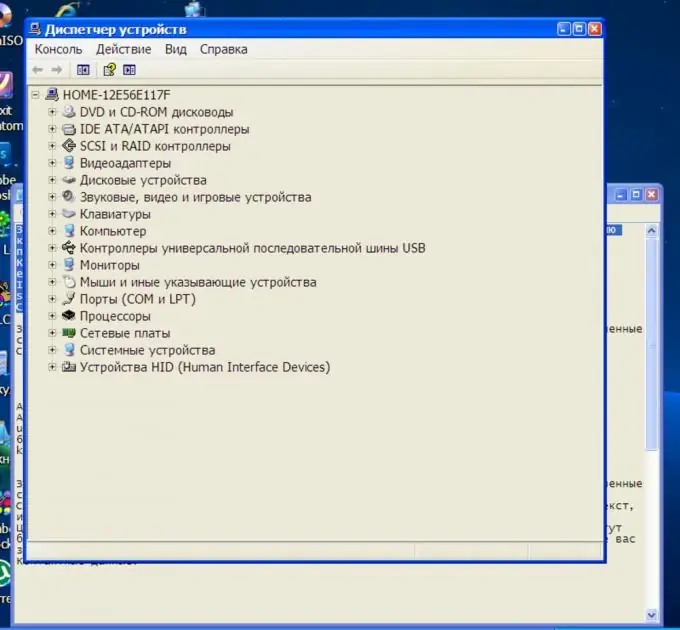
Krok 2
Kliknij prawym przyciskiem myszy napis „karty sieciowe”. Wybierz aktualizację sterownika. Pojawi się Kreator aktualizacji sprzętu. Tutaj sugeruje się automatyczną instalację sterownika. Pozostaw to tak, jak jest i niczego nie klikaj. Następnie uwaga, włóż do stacji dyskietek płytę ze sterownikami, którą musisz mieć (zwykle jest to przy zakupie komputera). Teraz naciśnij „Dalej”. Poszukiwanie kierowców.
Po znalezieniu sterownika przez program zostaniesz poproszony o wybranie wymaganego sterownika. Wybierz, kliknij dalej. Sterownik zostanie zainstalowany. Po zakończeniu zamknij kreatora instalacji.
Uruchom ponownie komputer, a następnie skonfiguruj połączenie sieciowe.
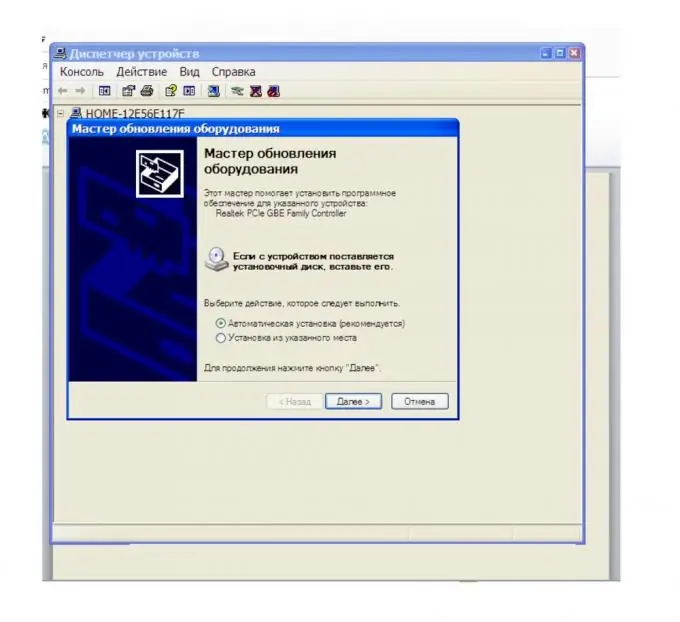
Krok 3
Opcja łuku. Jeśli nie ma dysku sterownika, musisz przejść do trybu online z innego komputera i znaleźć wymagany sterownik.
Skopiuj pobrany plik instalacyjny sterownika karty sieciowej na komputer. Zapamiętaj lokalizację, w której skopiowałeś sterownik. Wykonaj czynności opisane w pierwszej metodzie. Dopiero teraz w kreatorze aktualizacji sprzętu wybierz „zainstaluj z listy lub określonej lokalizacji”. Kliknij Następny.
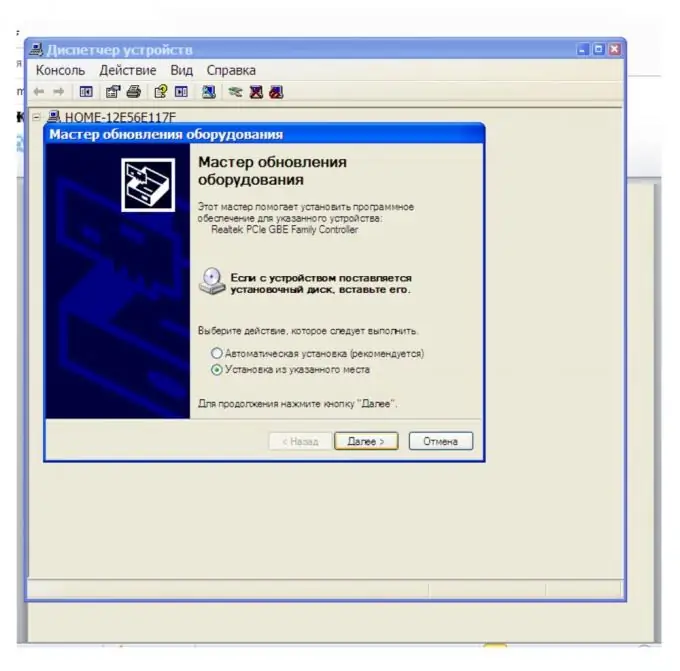
Krok 4
Zaznacz pole obok „uwzględnij tę lokalizację wyszukiwania”. Za pomocą przycisku „przeglądaj” wybierz lokalizację, w której zapisałeś skopiowany sterownik karty sieciowej. Kliknij Następny. Sterownik zostanie zainstalowany.






